想要天天向上,就要懂得享受学习。图老师为大家推荐方便快捷的Win7超级任务栏,精彩的内容需要你们用心的阅读。还在等什么快点来看看吧!
【 tulaoshi.com - Windows7教程 】
小白用电脑有个习惯,就是不喜欢将程序图标都堆到桌面上,因为这样会破坏桌面壁纸的美感,所以,任务栏对小白来说是非常重要的。自从电脑换成Win7系统之后,小白就爱上这个新的任务栏了。Win7的任务栏又被称为超级任务栏,因为它不仅可以像以前一样,用于快速启动应用程序,还可以实现快速跳转,方便地打开文件夹、文档和网页。
比如,当你在使用IE访问多个页面后,快速跳转就会将这些页面记录下来,下次只要用鼠标右键点击任务栏中的IE图标,就可以从最近浏览列表中快速打开想看的网页。文件夹、文档也同样可以如此。
要使用快速启动和快速跳转,首先需要将程序图标锁定到任务栏。以IE浏览器为例,当IE启动时,用鼠标右键点击任务栏中的IE,选择将此程序锁定到任务栏。
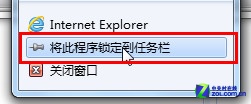
将此程序锁定到任务栏
完成操作之后,IE的图标就会被固定到Win7任务栏中,想要打开IE只要从任务栏中点击即可。
(本文来源于图老师网站,更多请访问https://www.tulaoshi.com)用鼠标右键点击任务栏中的IE图标,弹出的网站列表就是刚才提到的快速跳转列表,也就是最近访问过的一些网站。从列表中点击想要浏览的网站,就可以直接在IE浏览器中打开了。
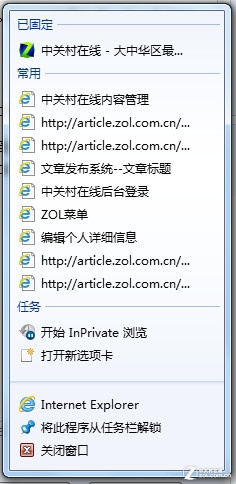
Win7任务栏快速跳转列表
默认情况下,跳转列表显示十个最新访问的网址或文件夹、文档,如果你觉得不够用,可以在控制面板中打开任务栏与开始菜单设置,在开始菜单选项卡下点击自定义按钮,然后将要显示在跳转列表中的最近使用的项目数设置为你想要的数字。

来源:https://www.tulaoshi.com/n/20160220/1645186.html
看过《方便快捷的Win7超级任务栏》的人还看了以下文章 更多>>